Autocad2011【cad2011】破解版(32位)简体中文版安装图文教程
CAD2011版(纯64位)安装和激活教程

CAD2011安装激活详细过程第一步:右键将压缩包进行解压。
二:进入解压出来的文件夹中。
三.打开后,点击安装文件。
双击Setup.exe打开后会显示如图:四:开始安装:之后显示如图:点击:安装产品。
五:点击下一步:点击我接受。
再下一步六:输入序列号和产品密匙。
点击:“我已拥有我的产品选项。
”选项。
输入产品序列号:35672378422产品密匙:001C1.(复制。
Ctrl+V粘贴。
)点击下一步.七:开始安装:点击”配置”。
如下:选择“单击许可”然后下一步。
点击“浏览”。
把文件安装目录装到自己选择的磁盘。
这一步是避免文件默认安装到系统盘里。
弄好后,点击“配置完成”、、八:安装成功。
之后出现安装过程。
这个过程缓慢,请耐心等待。
安装好后,如图:点击完成。
成功安装。
下面介绍CAD激活方法:一:打开桌面安装好的CAD图标。
二:开始激活、点击激活。
点下一步。
,之后把CAD关了,重新打开。
重复这个步骤。
之后出现如下图:点击“我具有Autodesk提供的激活码”选项。
点下一步。
然后出现让你输入激活码的窗口。
这个申请号,上面有显示的,每台机器应该不太一样,你用你显示的那个注册号。
记清楚、、把这个窗口留着,别关!!然后,在最开始解压出来的文件夹里找到“Crack”的文件夹,里面是破解工具。
解压出来,然后右键单击,选择“以管理员身份运行.”!,这步很关键,别出错。
之后出现如下图:下面就是难点了。
把你刚才得到的申请号复制过来(申请号在CAD那个窗口上面,看清了,是申请号!!截图在上面!!!!,由于无法用鼠标操作,所以用键盘Ctrl+V复制。
Ctrl+C粘贴。
从激活界面复制申请号粘贴到注册机的"Request"栏中,记住此时不要点击“Generate”,而是要点击“Mem Patch”,出现“succeed Pade”字样表示成功,此时就可以点击“Generate”了。
.从注册机“Activation”栏中复制激活码粘贴到软件激活界面的输入框中这里的复制到下面:用你们的申请码。
全套课件-《中文版AutoCAD 2011基础教程》_完整
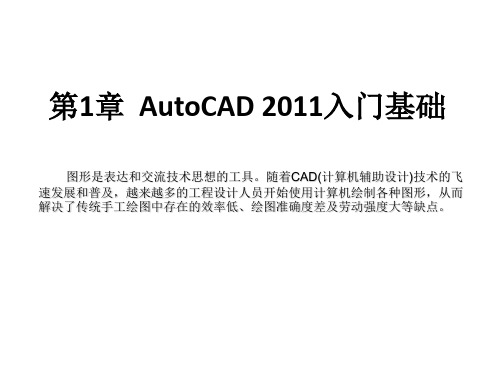
图形是表达和交流技术思想的工具。随着CAD(计算机辅助设计)技术的飞 速发展和普及,越来越多的工程设计人员开始使用计算机绘制各种图形,从而 解决了传统手工绘图中存在的效率低、绘图准确度差及劳动强度大等缺点。
1.1 AutoCAD功能概述
AutoCAD是由美国Autodesk公司开发的通用计算机辅助绘图与设计软件 包,具有功能强大、易于掌握、使用方便、体系结构开放等特点,能够绘制平 面图形与三维图形、标注图形尺寸、渲染图形以及打印输出图纸,深受广大工 程技术人员的欢迎。 绘制与编辑图形 标注图形尺寸 渲染三维图形 输出与打印图形
2.3 绘 图 方 法
为了满足不同用户的需要,使操作更加灵活方便,AutoCAD 2011提供了多 种方法来实现相同的功能。 使用菜单栏 使用工具栏 使用“屏幕菜单” 使用“菜单浏览器”按钮 使用“功能区”选项板 使用绘图命令
2.3.1 使用菜单栏
“绘图”菜单是绘制图形最基本、最常用的方法,其中包含了AutoCAD 2011的大部分绘图命令。选择该菜单中的命令或子命令,可绘制出相应的二维 图形。
1.3.4 加密保护绘图数据
在AutoCAD 2011中,保存文件时可以使用密码保护功能,对文件进行加 密保存。
1.3.5 关闭图形文件
单击“菜单浏览器”按钮,在弹出的菜单中选择“关闭”|“当前图形” 命令(CLOSE),或在绘图窗口中单击“关闭”按钮,可以关闭当前图形文件。
第2章 AutoCAD绘图基础
选择工作空间 二维草图与注释空间 三维建模空间 AutoCAD经典空间 AutoCAD工作空间的基本组成
1.2.1 选择工作空间
要在3种工作空间模式中进行切换,只需在快速访问工具栏选择“显示菜单栏” 命令,在弹出的菜单中选择“工具”|“工作空间”命令(如图1-6所示),或在状 态栏中单击“切换工作空间”按钮,在弹出的菜单中选择相应的命令即可。
CAD 2011安装详细步骤

Auto AutoCAD CAD 2011(64位\32位)安装位)安装激活激活激活详细步骤详细步骤有朋友急于知道激活过程,先上图,看懂了就不用看后面的了,看不懂请耐心看后面说明。
1双击文件夹中第二个安装程序,运行CAD 初步自解压2先择解压位置,可以选择默认的C\Autodesk\AutoCAD-2011-KEST_Win_64,也可以右击Browse 选择自己指定的解压位置。
注意:解压后的文件以及第一步中的安装包在最终安装后可以删除,以节约硬盘空间。
3解压,过程有点漫长,请耐心等待。
4.解压后它会自动开始安装。
如果出现如下情况请点击是(Y)如果没有开始自动安装要在刚才指定的,解压后的文件中找到STEUP,两击开始安装。
然后会出现以下界面:5.点击“安装产品”,输入序列号及密码用户信息可以随便输,然后选择“我已拥有我的产品信息”输入序列号输:356-72378422,666-69696969,667-98989898,400-45454545其中任意一项。
产品密钥输入001C1,225C1其中任意一项。
6.在选择要安装的产品后,可以使用系统的默认推荐设置开始下一步的安装。
当然也可以先选择自己要设置的产品,点“配置”开始设置“安装的位置”之类的配置。
之后点“安装”。
如下为安装中的画面7.打开Autocad2011程序。
系统会自动要求你产品许可证激活。
在断网条件下点“激活(A)”。
(有人说在激活前一定要断网,避免程序自动开启联机激活。
我是联网激活的。
)9、由于未联网,所以产品不会激活,会出现以下产品激活选项对话框。
选择“我具有Autodesd提供的激活码”。
然后产品申请号记录下来或选择后按组合键“ctrl+C”,将申请号复制下来用于下一步激活码的计算。
10、以管理员的身份打开注册机。
注意,一定要用管理员的身份打开。
11、在如下的窗口中先单击“Mem Patch”按键,你应该会看到出现“successfully patched”。
cad2011破解激活方法
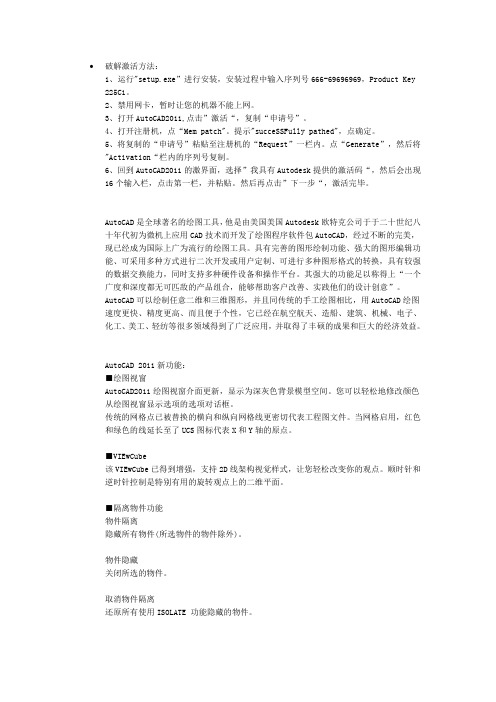
破解激活方法:1、运行"setup.exe”进行安装,安装过程中输入序列号666-69696969,Product Key225C1。
2、禁用网卡,暂时让您的机器不能上网。
3、打开AutoCAD2011,点击”激活“,复制“申请号”。
4、打开注册机,点“Mem patch"。
提示"succeSSFully pathed",点确定。
5、将复制的“申请号”粘贴至注册机的“Request”一栏内。
点“Generate”,然后将"Activation“栏内的序列号复制。
6、回到AutoCAD2011的激界面,选择”我具有Autodesk提供的激活码“,然后会出现16个输入栏,点击第一栏,并粘贴。
然后再点击”下一步“,激活完毕。
AutoCAD是全球著名的绘图工具,他是由美国美国Autodesk欧特克公司于于二十世纪八十年代初为微机上应用CAD技术而开发了绘图程序软件包AutoCAD,经过不断的完美,现已经成为国际上广为流行的绘图工具。
具有完善的图形绘制功能、强大的图形编辑功能、可采用多种方式进行二次开发或用户定制、可进行多种图形格式的转换,具有较强的数据交换能力,同时支持多种硬件设备和操作平台。
其强大的功能足以称得上“一个广度和深度都无可匹敌的产品组合,能够帮助客户改善、实践他们的设计创意”。
AutoCAD可以绘制任意二维和三维图形,并且同传统的手工绘图相比,用AutoCAD绘图速度更快、精度更高、而且便于个性,它已经在航空航天、造船、建筑、机械、电子、化工、美工、轻纺等很多领域得到了广泛应用,并取得了丰硕的成果和巨大的经济效益。
AutoCAD 2011新功能:■绘图视窗AutoCAD2011绘图视窗介面更新,显示为深灰色背景模型空间。
您可以轻松地修改颜色从绘图视窗显示选项的选项对话框。
传统的网格点已被替换的横向和纵向网格线更密切代表工程图文件。
当网格启用,红色和绿色的线延长至了UCS图标代表X和Y轴的原点。
AutoCAD_2011中文版教程

2.3.2 透明命令
透明命令是指当执行AutoCAD的命令过程中可以执行的某 些命令。 当在绘图过程中需要透明执行某一命令时,可直接选择对应 的菜单命令或单击工具栏上的对应按钮,而后根据提示执行 对应的操作。透明命令执行完毕后,AutoCAD会返回到执 行透明命令之前的提示,即继续执行对应的操作。 通过键盘执行透明命令的方法为:在当前提示信息后输入 “'”符号,再输入对应的透明命令后按Enter键或Space键, 就可以根据提示执行该命令的对应操作,执行后AutoCAD 会返回到透明执行此命令之前的提示。
指定左下角点或 [开(ON)/关(OFF)] <0.0000,0.0000>:(指定图形 界限的 左下角位置,直接按Enter键或Space键采用默认值) 指定右上角点:(指定图形界限的右上角位置)
2.6.2 设置绘图单位格式
设置绘图的长度单位、角度单位的格式以及它们的精度。 选择“格式”|“单位”命令,即执行UNITS命令,AutoCAD弹出 “图形单位”对话框,如后面的图所示。
2.5.2 相对坐标
相对坐标是指相对于前一坐标点 的坐标。相对坐标也有直接坐标、 极坐标、球坐标和柱坐标四种形 式,其输入格式与绝对坐标相同, 但要在输入的坐标前加前缀“@”。 x
100 100<45,85 85
y
45°
2.6 绘图基本设置与操作
2.6.1 设置图形界限
设置图形界限类似于手工绘图时选择绘图图纸的大小,但具有更大 的灵活性。 选择“格式”|“图形界限”命令,即执行LIMITS命令,AutoCAD 提示:
2.4 图形文件管理
2.4.1 创建新图形
单击“标准”工具栏上的 ( 新 建 )按 钮 , 或 选 择 “ 文 件”|“新建”命令,即执行NEW命令,AutoCAD弹出“选 择样板”对话框,如下图所示。
CAD2010和2011安装步骤(包含32位和64位)

AUTO CAD2010官方简体中文版(32\64位)软件简介:通过 AutoCAD® 2010 软件,用户可轻易解决最具挑战性的问题。
使用自由曲面设计工具,你的设计现成可以存在于任何可以想象到的形状,。
许多重要的功能已经自动化,使你的工作更有效,并且转移到三维设计更为顺畅。
对于PDF性能的多项升级和惊人的三维打印增强,使与同事共享和共同工作项目从未如此简单。
这些功能以及用户以前所要求的无数其它新功能, AutoCAD 2010 让任何想法以及将其转化为现实的过程将比以往更快。
初始化安装使用初始化安装来轻松定制 AutoCAD 环境以满足你的需要,这个界面出现在你第一次启动 AutoCAD时。
通过初始化安装,您可选择你的行业,以及工作空间和图形模板参数。
在初始化安装中的选择将影响各种AutoCAD功能的默认设置,包括图形模板、Autodesk® 搜寻过滤器、, Autodesk 开发者网络合作伙伴、统一的门户网站在线体验以及工作空间。
你也可从选项对话框中用户界面选项卡中访问初始化安装。
工作空间当你指定初始化安装选项后,AutoCAD 将基于你选定的项目自动创建一新的工作空间并将其置为当前。
当前工作空间的名称显示在状态栏的工作空间切换开关图标处,你可选择它来访问工作空间菜单。
应用程序菜单应用程序菜单,位于AutoCAD 界面的左上角。
通过改善的应用程序菜单能更方便地访问公用工具。
你可创建、打开、保存、打印和发布AutoCAD文件、将当前图形做为电子邮件附件发送、制作电子传送集。
此外,你可执行图形维护,例如查核和清理,并关闭图形。
在应用程序菜单的上面有一搜索工具,你可以查询快速访问工具、应用程序菜单以及当前加载的功能区以定位命令、功能区面板名称和其它功能区控件。
应用程序菜单上面的按钮提供轻松访问最近或打开的文档,在最近文档列表中有一新的选项,除了可按大小、类型和规则列表排序外,还可按照日期排序功能区功能区已经升级,它提供了更为灵活、简便的访问工具的方法,并与Autodesk 的应用程序保持良好的一致性。
AutoCAD2011安装教程
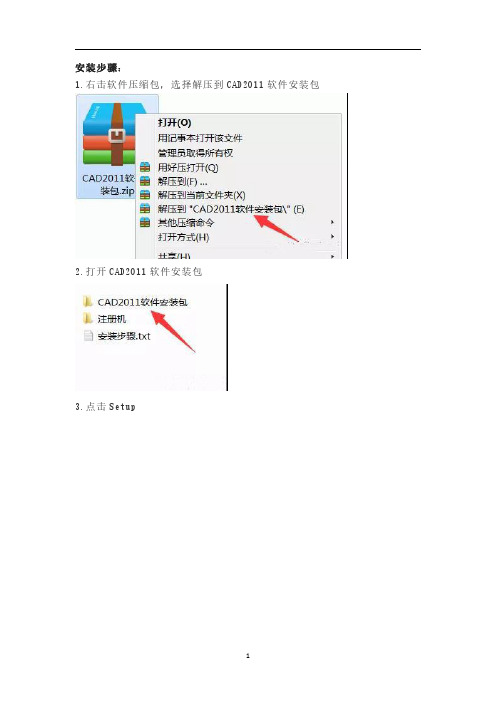
安装步骤:
1.右击软件压缩包,选择解压到CAD2011软件安装包
2.打开CAD2011软件安装包
3.点击Setup
4.选择安装产品
5.勾选Design Revie后,点击下一步
6.选择我接受
7.姓氏随便输入,序列号输入:666-69696969,密钥输入:001C1
8.点击配置
9.选择单机许可
10.勾选Express后,更改软件安装路径(建议安装到除C盘以外的磁盘,我在D盘里面新建了一个文件夹CAD2011)
11.选择不包含service pack
12.点击配置完成
13.点击安装后,选择是
14.安装进行中(可能需要10分钟左右)
15.把查看前面的2个勾去掉后,点击完成
16.在电脑桌面上找到CAD软件图标后,双击打开。
17.点击激活后,选择我具有提供的激活码。
18.打开软件包里面的注册机
19.把申请号复制到注册机里面,先点击Mem Patch,再点击Generate后复制激活码,粘贴激活码后点击下一步即可。
提示:复制和粘贴的时候只能用快捷键“Ctrl+C”和“Ctrl+V”
20.点击完成
21.把启动时显示此对话框前面的勾去掉后,点击最右上方的关闭按钮。
22.选择不,谢谢。
点击确定。
23.安装完成。
中望cad2011安装教程

中望cad2011安装教程
中望CAD2011是中望公司推出的最新CAD平台产品,能够兼容主流的CAD文件格式下面小编就给大家整理了一些关于中望cad2011安装教程,希望大家喜欢。
中望cad201安装的方法步骤
第一步:打开AutoCAD2011的自解压程序。
第二步:开始安装AutoCAD2011
第三步:选择要安装的配套产品。
第四步:接受安装协议。
第五步:输入用户信息和安装序列号及密钥。
第六步:配置安装选项。
第七步:开始安装AutoCAD2011。
第八步:打开AutoCAD2011。
第九步:首先,暂时试用AutoCAD2011。
第十步:找到AutoCAD自动为本机生成的“申请号”。
第十一步:使用AutoCAD注册机将“申请号”转换成“激活码”。
第十二步:激活AutoCAD2011。
第十三步:激活成功,顺利运行AutoCAD2011。
- 1、下载文档前请自行甄别文档内容的完整性,平台不提供额外的编辑、内容补充、找答案等附加服务。
- 2、"仅部分预览"的文档,不可在线预览部分如存在完整性等问题,可反馈申请退款(可完整预览的文档不适用该条件!)。
- 3、如文档侵犯您的权益,请联系客服反馈,我们会尽快为您处理(人工客服工作时间:9:00-18:30)。
Autocad2011【cad2011】破解版(32位)简体中文版安装图文教程
第一步:解压下载下来的压缩包,打开AutoCAD2011中文版的自解压程序。
第二步:开始安装AutoCAD2011
第三步:选择要安装的配套产品。
第四步:接受安装协议。
第五步:输入用户信息和安装序列号及密钥。
第六步:配置安装选项。
第七步:开始安装AutoCAD2011。
第八步:打开AutoCAD2011。
第九步:首先,暂时试用AutoCAD2011。
第十步:找到AutoCAD自动为本机生成的“申请号”。
第十一步:使用AutoCAD注册机将“申请号”转换成“激活码”。
第十二步:激活AutoCAD2011。
第十三步:激活成功,顺利运行AutoCAD2011。
到了这里Autocad2011中文版的安装已经全部完成。
Autocad2011【cad2011】破解版(32位)简体中文版安装图文教程Autocad2011【cad2011】破解版(32位)简体中文版安装图文教程。
